【Androidスマホ】画面下のボタンを非表示にする方法|利用時にのみナビゲーションバーを表示

Androidスマホやタブレットの中には、画面下のボタン(ナビゲーションバー)を、利用する場合にだけ表示できる機種があります。その機能により、通常時にはナビゲーションバーを非表示にしてスマホの画面を広くできます。
今回は、そのナビゲーションバーの表示・非表示を切り替える設定方法となります。
画面下にあるボタン(ナビゲーションバー)を非表示にする設定方法
Androidの機種・OSのバージョンによっては方法が異なる可能性があります。(手順内の機種はAQUOS sense4 lite・Android 11)
- Androidの「設定」アプリを開きます。

- 設定画面となるので、「ディスプレイ」を選択します。(機種によっては「画面」や「画面設定」を選択します)

- ディスプレイの設定画面となるので、「詳細設定」を選択します。(機種・OSのバージョンによっては「詳細設定」がなく、そのまま以降のメニューが表示されます)
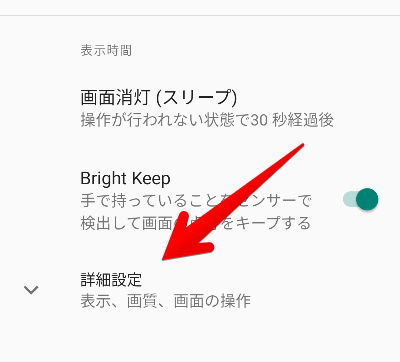
- ディスプレイの詳細設定が表示されるので、「ナビゲーションバーを隠す」を選択します。それにより、ナビゲーションバーを非表示にできます。

ディスプレイの詳細設定画面。「ナビゲーションバーを隠す」を選択することで、右側のスイッチアイコンが切り替わります。
非表示にしたナビゲーションバーを利用時に表示する方法
上記手順でナビゲーションバーを非表示にした場合に、ナビゲーションバーを利用するには次の方法があります。
- スマホの画面下部から上にスワイプ

スマホの画面下部を下から上にスワイプすると、一定時間、ナビゲーションバーが表示されます。 - スマホの画面上部から下にスワイプ(通知画面を表示)
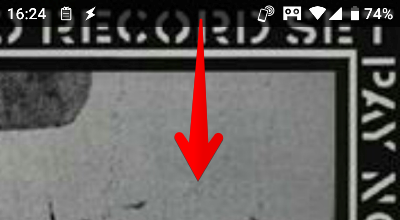
スマホの画面上部を上から下にスワイプすると、上部には通知画面が表示され、下部にはナビゲーションバーが表示されます。
上記いずれかの方法で、画面下部にナビゲーションバーが表示され利用できます。
ナビゲーションバーを非表示にする設定がない場合
Android 12 など、Androidの機種・OSのバージョンによっては、上記の設定はないと思います。
そのような場合には、ナビゲーションバーをカスタマイズできるアプリをインストールすることで、上記の機能を再現できる場合があります。
常にボタンがない「ジェスチャーナビゲーション」に変更する場合
Androidの機種・OSのバージョンによっては、画面下のナビゲーションに、常にボタンがない「ジェスチャーナビゲーション」があります。
そのジェスチャーナビゲーションに変更する方法については、以下のリンク先を参考にしてみてください。

